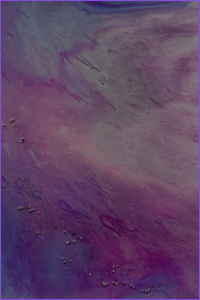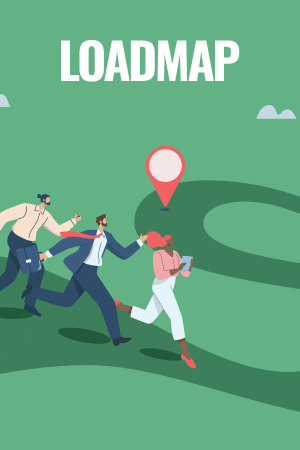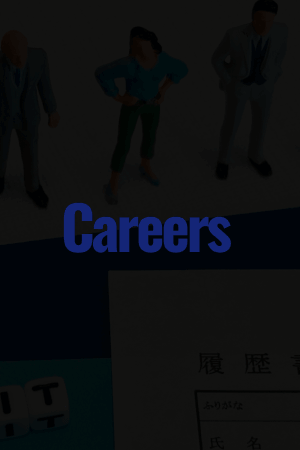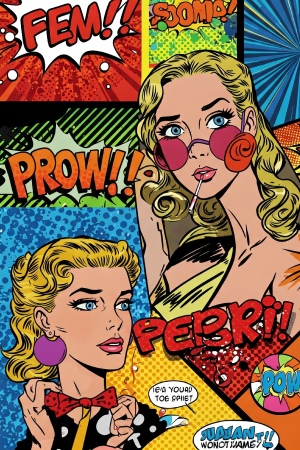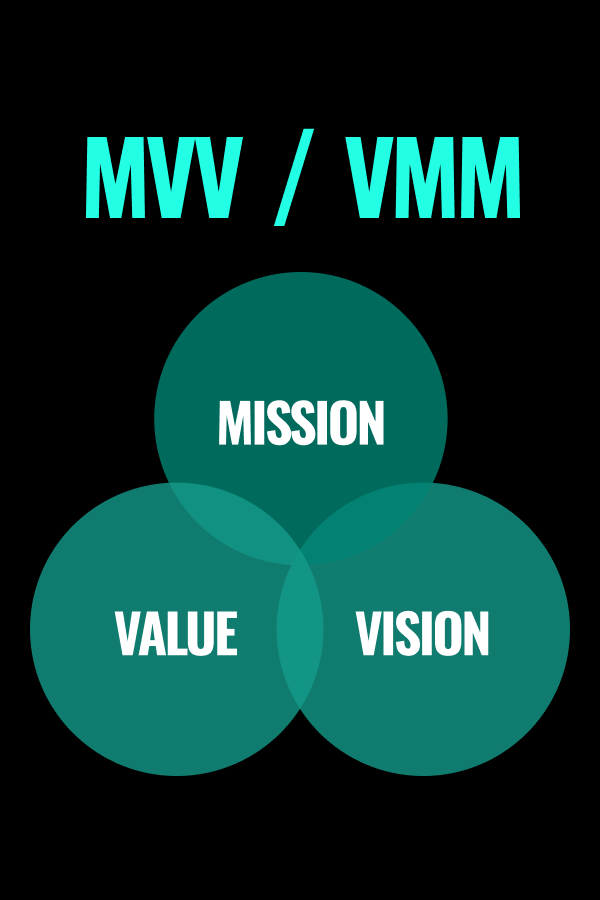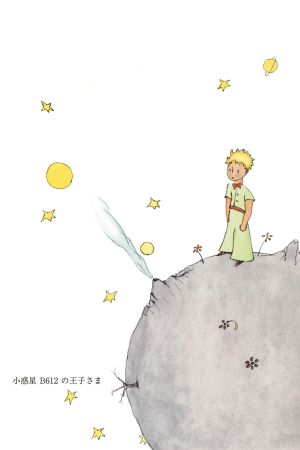INDEX
Slackはコミュニケーションツールとして広く知られているプラットフォームです。Slackを活用することで、業務プロセス効率化も期待できます。
効率化に役立つ機能の一つとして、「ワークフロービルダー」があります。ワークフロービルダーを使用することで、定型業務にかけている時間を大幅に削減できる可能性があります。
本記事では、ワークフローで問い合わせ業務を定型化し、Googleスプレッドシートへ連携する方法をご紹介いたします。
ワークフローを導入した背景
レアゾン・ホールディングスでは、コミュニケーションツールとしてSlackを使用しています。案件依頼・相談も、Slackを通じておこなわれることが多いです。ただ、依頼の粒度が人によって異なるため対応が属人的になる、管理コストがかかるなど、課題がありました。
そこで、「もっと楽に・スムーズに業務をこなせないか?」という思いから、ワークフローの導入を決定しました。
導入するメリット
標準化
属人化しない仕組みにできる
効率化
構造化された作業手順により、作業速度が向上する
品質の向上
ワークフローの自動化により、作業漏れや重複を防ぎ、全体の品質を高める
ワークフロー導入手順
大きく6つの手順で作成しました。その手順をご紹介します。
Slack公式のヘルプを参考に導入していますので、詳しくは以下を参照ください。
1. ワークフロー導入方法
1. 「・・・ その他」にマウスを合わせる

2. 「▷ 自動化」を選択する
3. 「+ 新しいワークフロー」を選択する
2. ワークフローを開始して...
1. 「イベントを選択する」より「Slack内のリンクから」を選択する
2. 「続行する」を選択する
3. その後これらを実行
1. 「フォーム」を選択する
2. 「情報をフォームで収集する」を選択する
3. 「フォームのタイトル」「質問」など必要事項を入力する
4. 「保存する」を選択する
4. ステップを追加する
1. 「Google Sheets」を選択する
2. 「スプレッドシートを更新する」を選択する
3. 「スプレッドシート」で連携したいスプレッドシートを選択する(Googleアカウントの連携が必要な場合があります)
4. 「シート」で更新したい「シート」を選択する
5. 「次へ」を選択する
6. プロンプトに沿ってステップを設定する
7. 「保存する」を選択する
5. ワークフローを公開する
1. 「公開」を選択する
2. 必要な情報を入力し「公開する」を選択する
6. チャンネルに追加する
1. 「ワークフロー」を選択する
2. 「ワークフローを追加する」を選択する
3. 作成したワークフローを選択し「追加」する
定型業務はワークフロー化するのがおすすめ
Slackのワークフローは、非エンジニアの方でも比較的容易に実装が可能です。ワークフロービルダーを活用することで独自のワークフローが作成できます。定型的な業務は、テンプレート化することで業務の負担軽減に役立つかと思います。
今回ご紹介した方法を含め、皆さんの用途に合わせてカスタマイズができるので、試してみてはいかがでしょうか?

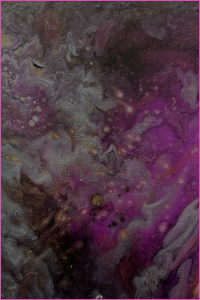


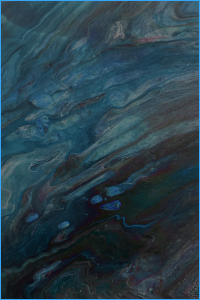
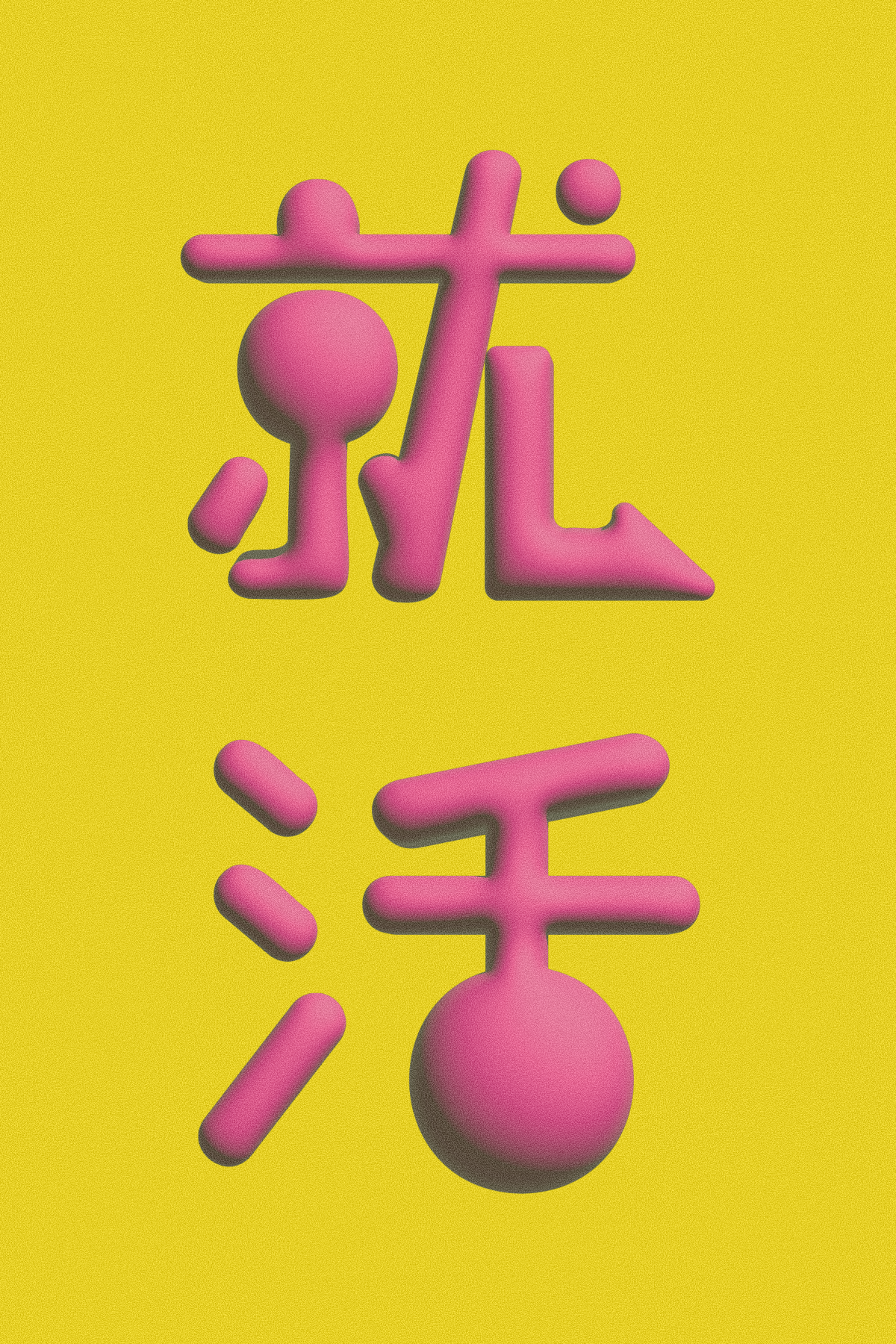

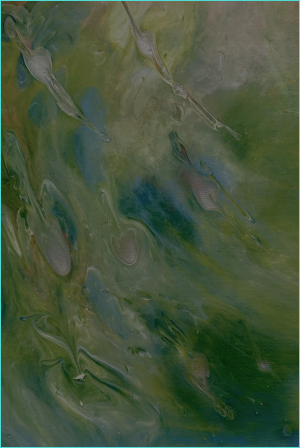
.png)